iPhoneユーザーの皆さんならこの文章がよく熟知していると思います:
「ストレージに十分な空き領域がないため、このiOSデバイスのバックアップは作成できません。」
これはあなたのiPhone容量と関係なく、iCloud容量の大きさだけに関しています。
iPhoneでiCloudを設定するときに、自動的に5Gの無料ストレージを手に入れ、iCloudを通じて、携帯電話のデータをバックアップや同期にすることができますが、iCloudのストレージはすぐに使い切れます。
iCloudを通じて、複数のAppleデバイス間で、書類、写真、リマインダーと連絡先を同期にすることができ、親友と写真、カレンダー、位置などの情報を共有でき、更になくしたデバイスを見付けることもできます。
iCloudそんなに重要である以上、ストレージが不足する場合どうしよう?
方法1:もっと大きいな容量を購入する。
もしあなたはiCloudを通じてiPhoneのデータをバックアップすることが好きなら、もっと大きいなストレージを購入することがおすすめです、月に130円で、50Gの容量を得ることができます。
iPhoneの「設定」-「iCloud」-「容量」-「さらに容量を購入」の順に選択し、右上の「購入」ボタンをタップすれば購入できます。
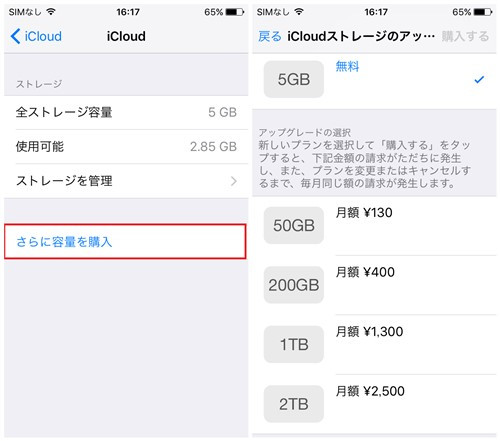
以前、友達にこの質問をされました:
「私はiCloudの容量をアップグレードした後、写真をアップロードした、もし来月有料プランを取り消したら、超えた容量はどうなるか?」
ストレージプランを下げた後、iCloudで貯蔵するデータが容量を超えたら、新しい写真や動画をアップロードできなくなり、バックアップすることもできません。そして、iCloud Driveや他のiCloudと組み合わせて使用するappも更新できなく、iCloudのメールアドレスでメールを送受信することもできません。
つまり、Appleはアップグレードしてから、また格下げするの行為に対して、いろんな制限手段があります。快適にiCloudを使えたいなら、やはり素直にお金を払ったほうがいいと思います。しかしデータの方はユーザー自身でしか削除できないから、心配しなくてもいいです
方法2:既存するバックアップを削除する
もし既にiTunesを通じてiPhoneのすべてのデータをパソコンにバックアップした場合、iCloudバックアップ中の多くのデータは削除してもいいです。
まず、パソコンにデータをバックアップします。それから、iPhoneの「設定」-「iCloud」-「ストレージを管理」の順に選択すれば、簡単にiPhoneのiCloudバックアップを削除でき、iCloudの容量を増やすことができます。
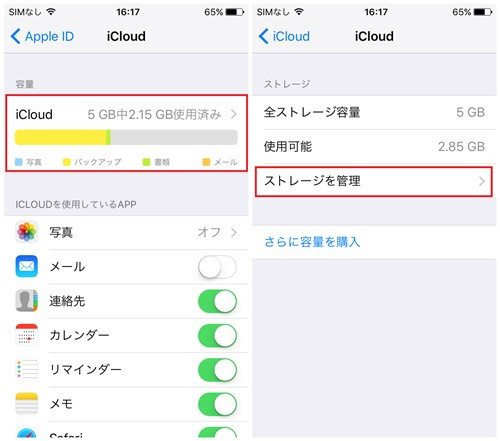
一般的に、写真や動画に占用されるiCloud容量は一番大きい、バックアップリストでそれと必要ないバックアップを見つけ、バックアップを選択、「バックアップを削除」をタップして、削除できます。
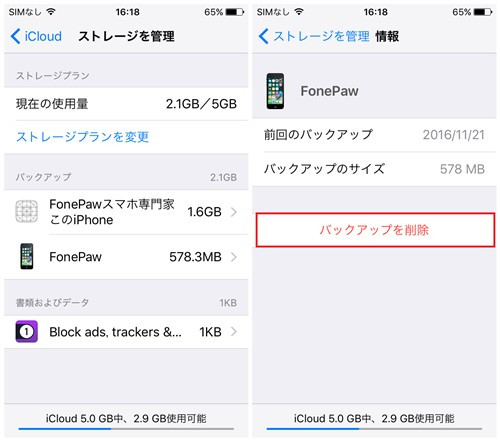
方法3:iCloud自動バックアップ機能を閉じる
方法2は応急処置の方法で、根本的に治す方法は自動バックアップ機能を閉じることです。
「設定」-「iCloud」の順を選択し、iCloudにバックアップしたくないデバイスとアプリを見つけて、iCloudバックアップを閉じます。これでこのデバイスとアプリは二度とあなたの貴重なiCloud容量を占用しません。
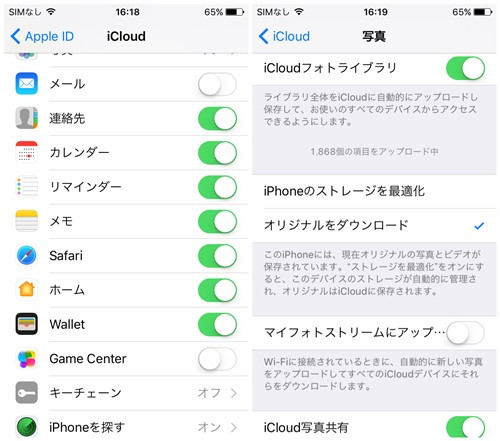
iCloudの写真ギャラリーを閉じた後、筆者のiCloud容量がいっぱいになることは一度もありません。
実はiCloudバックアップにはバグがあリ、筆者の友達はiCloudにバックアップした写真を新しいiPhoneに復元したら、写真の時間線は錯乱してしまいました……
だからiCloud以外の方法でファイルをバックアップすることをおすすめします。写真と動画がGoogle Photosに、ウィチェットのトーク履歴は、公式アプリでパソコンにバックアップしたほうがいいと思います。













